무선 키보드는 편리하게 사용할 수 있는 장치지만, 간혹 인식 불량 문제로 고민하는 경우가 생길 수 있습니다. 이런 상황에서 당황하지 않고 문제를 해결하기 위해서는 몇 가지 단계적인 접근이 필요합니다. 이번 글에서는 무선 키보드의 인식 불량 현상에 대한 원인과 해결 방법을 상세히 소개해 드리겠습니다.

무선 키보드 인식 불량의 원인
무선 키보드가 정상 작동하지 않는 경우, 몇 가지 주요 원인이 있을 수 있습니다. 주요 원인을 아래와 같이 정리해 보았습니다.
- 전원 문제: 키보드가 작동하기 위해서는 충분한 전원이 공급되어야 합니다. 배터리가 방전된 경우, 인식이 되지 않을 수 있습니다.
- USB 포트 문제: 키보드가 USB 동글을 통해 연결되는 경우, 해당 USB 포트에 문제가 있을 수 있습니다.
- 소프트웨어 충돌: 드라이버나 운영체제가 충돌하여 키보드가 제대로 인식되지 않을 수 있습니다.
- 범위와 간섭: 다른 무선 장치와의 간섭으로 인해 신호가 약해질 수 있습니다.
문제 확인하기
무선 키보드의 인식 문제를 해결하기 위해서는 어떤 단계로 접근해야 할까요? 먼저 기본적인 점검 사항을 확인해 보아야 합니다. 배터리 확인: 키보드에 사용되는 배터리가 새것인지 확인하고, 필요시 교체해 주시기 바랍니다. USB 동글 위치 변경: 동글을 다른 USB 포트에 연결하거나, USB 연장 케이블을 사용하여 키보드와 동글 간의 거리를 확보해 보세요.
무선 키보드 인식 불량 해결 방법
이제 인식 문제를 해결하기 위한 구체적인 방법을 살펴보겠습니다.
1. 전원 확인
먼저 키보드의 전원을 체크해 보아야 합니다. 충전식이라면 충전 상태를 확인하고, 건전지형이라면 배터리를 교체하세요. 배터리가 정상이라면 전원 스위치가 켜져 있는지 확인해 주세요.
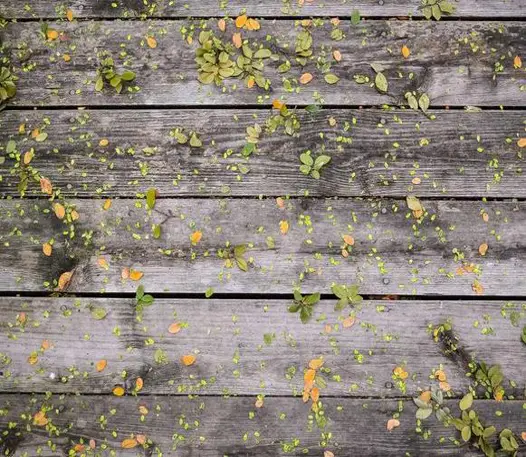
2. USB 포트 점검
키보드와 연결되는 USB 동글을 다른 USB 포트에 꽂아 보세요. 컴퓨터의 USB 포트가 고장 났을 수도 있으므로 다른 포트에서 인식되는지 확인하는 것이 중요합니다. 만약 여러 포트에서 시도했음에도 불구하고 인식되지 않는다면 동글 자체에 문제가 있을 수 있습니다.
3. 드라이버 업데이트
무선 키보드의 드라이버를 업데이트해 보세요. 사용하고 있는 운영체제에 맞는 최신 드라이버를 설치하는 것이 중요합니다. 이를 통해 호환성 문제를 해결할 수 있습니다.
4. 하드웨어 점검
하드웨어 문제를 점검하기 위해서는 키보드를 다른 컴퓨터에 연결해 보세요. 다른 컴퓨터에서도 인식되지 않는다면 키보드 자체에 문제가 있을 수 있습니다. 반대로 다른 키보드를 연결하여 정상 작동하는지 확인하는 것도 좋은 방법입니다.
5. 소프트웨어 충돌 문제 해결
운영체제 내의 소프트웨어나 드라이버가 충돌하는 경우, 문제 해결사를 실행해 보세요. Windows 시스템에서는 문제 해결 기능을 사용하여 하드웨어 문제를 진단할 수 있습니다.
6. BIOS 설정 확인
BIOS에서 USB 지원이 활성화되어 있는지 확인하세요. 가끔 BIOS 설정이 변경되어 USB 장치가 작동하지 않을 수 있습니다. BIOS에 진입하여 USB 지원 옵션을 활성화 해주세요.
무선 키보드 설정 초기화
무선 키보드의 인식이 여전히 불량하다면, 설정 초기화도 고려해야 합니다. 제조사별로 초기화 방법이 다르므로 사용 설명서를 참조하여 초기화 해보세요. 대개 키보드의 리셋 버튼을 이용하거나, 지침에 따라 배터리를 제거한 후 특정 키를 누르며 전원을 켜는 방식으로 초기화가 가능합니다.
키보드 초기화 방법
일반적인 초기화 방법은 다음과 같습니다:
- 키보드의 배터리를 제거합니다.
- 전원 버튼을 10초 이상 눌러줍니다.
- 배터리를 다시 장착하고, 초기화 버튼 조합을 확인하여 눌러줍니다.

결론
무선 키보드의 인식 불량 문제는 다양한 원인으로 발생할 수 있으며, 이를 해결하기 위해서는 여러 가지 접근 방법이 필요합니다. 전원 점검, USB 포트 확인 및 드라이버 업데이트와 같은 기본적인 점검에서 시작하여, 하드웨어나 소프트웨어의 문제를 차근차근 확인하는 것이 중요합니다. 문제를 해결한 후에는 주기적으로 키보드의 상태를 점검하여 불필요한 문제를 예방하는 것도 좋은 습관이 될 것입니다.
이 글이 무선 키보드 인식 불량 문제를 해결하는 데 도움이 되었기를 바랍니다. 각자의 환경에 따라 다르게 대처가 필요할 수 있으니, 차근차근 시도하여 원하는 결과를 얻으시길 바랍니다.
자주 물으시는 질문
무선 키보드가 인식되지 않을 때 가장 먼저 확인해야 할 점은 무엇인가요?
첫 번째로, 키보드의 배터리가 충분한지 점검해 보시기 바랍니다. 배터리 부족이 인식 문제를 일으킬 수 있습니다.
USB 포트에 문제가 생겼을 때 어떻게 해야 하나요?
키보드와 연결된 USB 동글을 다른 USB 포트에 꽂아 보시고, 문제가 지속되면 다른 기기에서 테스트해 보세요.
드라이버 업데이트는 왜 중요한가요?
최신 드라이버를 설치하면 호환성 문제를 해결하고, 원활한 작동을 보장할 수 있습니다.
하드웨어 문제는 어떻게 확인하나요?
키보드를 다른 컴퓨터에 연결하여 정상 작동하는지 확인함으로써 하드웨어 문제를 진단할 수 있습니다.
BIOS 설정은 무선 키보드 인식과 어떤 관계가 있나요?
BIOS에서 USB 지원 옵션이 꺼져 있을 경우, 키보드가 인식되지 않을 수 있으므로 확인이 필요합니다.